
Lập mạng LAN cho các máy tính cách xa nhau qua Internet để chơi game và chia sẻ dữ liệu
lượt xem 241
download
 Download
Vui lòng tải xuống để xem tài liệu đầy đủ
Download
Vui lòng tải xuống để xem tài liệu đầy đủ
Tham khảo tài liệu 'lập mạng lan cho các máy tính cách xa nhau qua internet để chơi game và chia sẻ dữ liệu', công nghệ thông tin, quản trị mạng phục vụ nhu cầu học tập, nghiên cứu và làm việc hiệu quả
Bình luận(0) Đăng nhập để gửi bình luận!
Nội dung Text: Lập mạng LAN cho các máy tính cách xa nhau qua Internet để chơi game và chia sẻ dữ liệu
- Lập mạng LAN cho các máy tính cách xa nhau qua Internet để chơi game và chia sẻ dữ liệu Thông thường, để chia sẻ dữ liệu trực tuyến với bạn bè hay người thân, chúng ta upload dữ liệu lên một Host trung gian rồi chia sẻ link cho người nhận. Cách này có nhiều khuyết điểm như mất thời gian để upload dữ liệu, giới hạn kích thước mỗi file được upload, tốc độ upload/download khá chậm và đôi lúc không ổn định. Có một giải pháp hữu hiệu hơn, đó là thiết lập mạng LAN qua đường truyền ADSL. Phương pháp này có nhiều ưu điểm trong việc chia sẻ dữ liệu trực tuyến, khả năng bảo mật dữ liệu cao, đặc biệt bạn còn có thể cùng nhau chơi game như chơi trên mạng LAN thực sự. Để thực hiện theo cách này, chúng ta sẽ sử dụng chương trình Hamachi. Chương trình nhỏ gọn, miễn phí, tương thích Windows 2000/XP và Linux, tải tại: http://files.hamachi.cc/priv/HamachiSetup-1.0.0.53-en.exe (phiên bản 1.0 với dung lượng 742KB, sử dụng cho hệ điều hành Windows). http://files.hamachi.cc/linux/hamachi-0.9.9.9-17-lnx.tar.gz (phiên bản 0.9.9 có dung lượng 336KB, sử dụng cho hệ điều hành Linux). Sau khi tải xong, chúng ta sẽ thực hiện như sau: A. THIẾT LẬP MẠNG LAN QUA ĐƯỜNG TRUYỀN ADSL: - Tất cả các máy khi cài Hamachi phải đăng nhập với tài khoản có quyền quản trị máy tính. Ngoài card LAN thực trên máy của bạn, chương trình sẽ cài thêm một card LAN ảo. - Khởi động chương trình và nhấn nút Power on , hộp thoại Create an account xuất hiện yêu cầu bạn điền nickname thể hiện trên mạng LAN. Sau khi nhập xong, nhấn nút Create sẽ thấy Hamachi có giao diện như sau:
- - Tiếp theo, bạn sẽ thiết lập tài khoản cho máy chủ của mạng LAN (vì là mạng ngang hàng nên mỗi máy có thể vừa làm máy chủ, vừa làm máy con), các máy con sẽ sử dụng tài khoản này kết nối vào máy chủ. Để thực hiện, bạn chọn biểu tượng > chọn Create new network > nhập Network name và Network password > nhấn Create. (Lưu ý: bạn không nên để trống mục Network password vì đây là “rào cản” chống sự phá hoại của máy tính khác). - Để các máy con kết nối vào máy chủ, trên máy con, bạn nhấn biểu tượng > Join existing network > nhập Network name và Network password do máy chủ vừa cấp. - Khi kết nối thành công, trên máy chủ sẽ thấy nick cùng với địa chỉ IP của máy tính kết nối vào dưới tên mạng LAN (chẳng hạn MangLanADSL), còn trên máy con thì sẽ thấy nick cùng với IP của máy chủ. Để xem giữa hai máy kết nối có thông mạng với nhau hay không, bạn nhấp chuột phải vào nick đó và chọn Ping. Nếu kết quả là Reply thì máy chủ và máy con đã kết nối mạng LAN qua ADSL thành công. Nhưng nếu kết quả là Request time out thì bạn phải yêu cầu máy con bỏ Firewall trên card LAN
- thực và card LAN ảo Hamachi. B. KHAI THÁC CÁC ỨNG DỤNG: 1. CHIA SẺ DỮ LIỆU: - Sau khi kết nối thành công, các thành viên có thể chia sẻ dữ liệu cho nhau giống như mạng LAN bình thường. Tốc độ chia sẻ dữ liệu trực tuyến nhanh hơn gấp 5–10 lần so với cách chia sẻ file trong Yahoo! Messenger. - Để xem những gì mà một thành viên chia sẻ, bạn nhấp chuột phải vào nickname đó và chọn Browse. - Để chép dữ liệu từ máy thành viên về, bạn Copy bình thường rồi Paste vào máy mình. - Để trao đổi, liên lạc với các thành viên, bạn nhấn chuột phải vào nickname của người đó và chọn Chat. Đặc biệt người quản lý mạng LAN có quyền Evict (cấm không cho thành viên nào đó gia nhập mạng LAN). - Để thiết lập thêm một số tính năng khác, bạn chọn biểu tượng > chọn Preferences. 2. CHƠI GAME TRỰC TUYẾN: Ngoài việc chia sẻ dữ liệu, Hamachi còn cho phép bạn chơi những loại game trong mạng LAN như Counter-Strike 1.6, Age of Empires 2, Warcraft 3, StarCraft,... Cách sử dụng cũng giống như trên mạng LAN thật. Để hiểu rõ hơn về cách chơi game này, chúng ta sẽ kết nối chơi game Age of Empires 2 cho hai máy tính A và B dựa trên hệ thống mạng LAN – Hamachi qua đường truyền ADSL. Bước 1: Trên máy tính A và B, khởi động chương trình Hamachi, sau đó cả hai máy tính cùng vào địa chỉ www.hamachi- games.net/index.php?page=14 để tải file dữ liệu kết nối chơi game qua Hamachi. Bạn tìm tên game mà cả hai máy tính A và B dự định muốn kết nối trong phần Quick Connect phía bên phải trang Web (theo ví dụ trên, ta chọn Age of Empires 2). Nhấn chuột vào link đó thì hộp thoại File Download hiện ra, bạn chọn Open thay vì chọn Save as. Tiếp theo, bạn nhấn đúp vào tập tin đó để cài đặt mạng LAN mở. Lúc này, nếu bạn thực hiện đúng theo hướng dẫn thì trong giao diện Hamachi trên mỗi máy sẽ có mạng LAN tên là “HGI - Age of Empires 2” cùng với nhiều nickname khác của bạn bè. Sau đó, dùng lệnh Ping kiểm tra hai máy A và B có thông mạng với nhau chưa. Bước 2: Khởi động game “Age of Empires 2” trên máy tính A và B. - Máy A sẽ làm máy chủ game. Trong giao diện chính của game, vào mục Multiplayer > Local (LAN) TCP/IP Connection, chọn nút Create để khởi tạo máy chủ. - Máy B sẽ kết nối vào máy A. Trong giao diện chính của game, vào mục Multiplayer > Local (LAN) TCP/IP Connection, khi nickname của máy A xuất hiện, bạn chọn vào nickname đó và nhấn nút Join là xong. Đối với các game khác, bạn thực hiện tương tự. * MỘT SỐ ĐIỀU CẦN LƯU Ý:
- - Khi kết nối chơi game trực tuyến, phiên bản game trên mỗi máy của thành viên đều phải giống nhau và đảm bảo giữa các máy thành viên đều thông mạng. - Trang www.hamachi-games.net/index.php?page=2 hiển thị danh sách các game mà chương trình Hamachi hỗ trợ, và có hướng dẫn kết nối chơi một số game thông dụng. - Trường hợp nếu bạn chơi game Counter-Strike 1.6 mà gặp thông báo lỗi, thì phải tạo thêm tập tin aliases.txt chứa trong thư mục gốc của chương trình Hamachi, như hướng dẫn tại trang www.hamachi-games.net/index. php?page=14. - Bạn có thể khám phá thêm nhiều ứng dụng khác tại http://forums.hamachi.cc. Mọi thắc mắc xin liên hệ theo địa chỉ e-mail luan_nguyenvn@yahoo.com để được hướng dẫn chi tiết hơn

CÓ THỂ BẠN MUỐN DOWNLOAD
-

Tìm hiểu về mạng VLAN
 7 p |
7 p |  910
|
910
|  299
299
-

Lập mạng LAN cho các máy tính cách xa nhau
 4 p |
4 p |  380
|
380
|  181
181
-

Bài Tập Lập Trình Mạng - Bùi Tiến Cường
 13 p |
13 p |  1021
|
1021
|  160
160
-

Thiết bị mạng thông dụng
 32 p |
32 p |  176
|
176
|  130
130
-

Thiết lập mạng LAN cho Gia Đình hay Doanh Nghiệp vừa và nhỏ
 3 p |
3 p |  296
|
296
|  102
102
-

Thủ thuật Cách Ghost qua mạng LAN
 2 p |
2 p |  381
|
381
|  93
93
-

Bài giảng mạng máy tính (ĐH FPT) - Chương 4 Kết nối mạng và Internet
 21 p |
21 p |  313
|
313
|  90
90
-

Các tính toán căn bản để thiết lập mạng Wireless Lan
 11 p |
11 p |  199
|
199
|  65
65
-

Mạng silverlight - Chương 3: SỬ DỤNG SILVERLIGHT TRÊN EXPRESSION BLEND VÀ VISUAL STUDIO 2008
 10 p |
10 p |  155
|
155
|  34
34
-
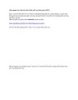
Lập mạng Lan cho các máy tính cách xa nhau qua ADSL
 4 p |
4 p |  150
|
150
|  34
34
-

Leaf 2006 - Lập mạng LAN ảo cho các máy tính qua Internet
 3 p |
3 p |  164
|
164
|  18
18
-

Bài giảng Chương 10: chương 10: Lập kế hoạch và đấu nối một mạng máy tính - Lương Ánh Hoàng
 16 p |
16 p |  111
|
111
|  16
16
-

Chia sẻ loa máy tính cho nhiều máy trong LAN
 2 p |
2 p |  105
|
105
|  13
13
-

Bài giảng Mạng máy tính: Bài 5 - Trường TCN Tôn Đức Thắng
 35 p |
35 p |  152
|
152
|  11
11
-

Hướng dẫn khởi động máy tính nối mạng LAN bằng card mạng.
 3 p |
3 p |  140
|
140
|  11
11
-

chia sẻ dữ liệu qua mạng không dây với thiết bị ios
 3 p |
3 p |  172
|
172
|  7
7
-

Lập trình ứng dụng trên Pocket PC - Khả năng kết nối mạng bằng .Net Compact Framework - Nguyễn Tuấn Anh
 12 p |
12 p |  103
|
103
|  4
4
Chịu trách nhiệm nội dung:
Nguyễn Công Hà - Giám đốc Công ty TNHH TÀI LIỆU TRỰC TUYẾN VI NA
LIÊN HỆ
Địa chỉ: P402, 54A Nơ Trang Long, Phường 14, Q.Bình Thạnh, TP.HCM
Hotline: 093 303 0098
Email: support@tailieu.vn








